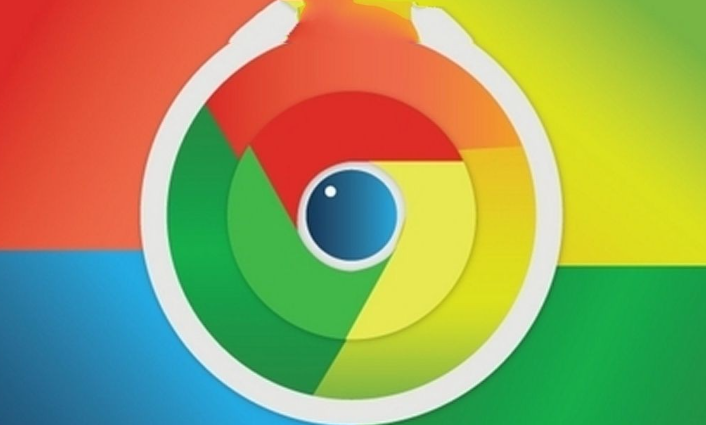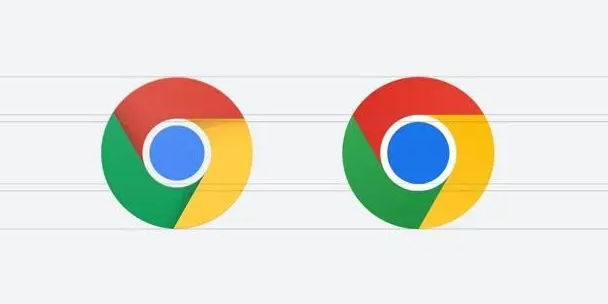当前位置:
首页 >
Google浏览器下载安装及隐私保护功能开启
Google浏览器下载安装及隐私保护功能开启
时间:2025年06月02日
来源: 谷歌浏览器官网
详情介绍
一、Google浏览器下载安装
1. 进入官网下载:在浏览器地址栏输入https://www.google.com/chrome,进入谷歌浏览器官方网站。在页面上找到“下载Chrome”按钮并点击,根据你的操作系统(如Windows、Mac、Linux等)自动选择对应的版本进行下载。如果遇到地区限制无法直接下载,可以尝试使用VPN或寻找其他可靠的下载渠道,但要注意安全风险。
2. 安装浏览器:下载完成后,找到下载的安装文件,双击运行它。按照安装向导的提示,依次点击“下一步”“接受”等按钮,完成谷歌浏览器的安装过程。安装完成后,桌面上会出现谷歌浏览器的快捷方式,双击即可打开浏览器。
二、Google浏览器隐私保护功能开启
1. 启用隐身模式:打开谷歌浏览器,点击右上角的三个点图标,在下拉菜单中选择“新建隐身窗口”,或者直接按快捷键Ctrl+Shift+N(Windows系统)/Command+Shift+N(Mac系统),即可打开一个隐身窗口。在隐身模式下,浏览器不会记录你的浏览历史、Cookie、站点数据和已填充的表单信息,关闭隐身窗口后,这些数据将被永久删除。
2. 设置隐私和安全选项:点击浏览器右上角的三个点图标,选择“设置”,进入设置页面。在左侧导航栏中,找到“隐私和安全”选项,点击展开。在这里,你可以进行多项隐私相关设置,如“清除浏览数据”可定期清理缓存、Cookie等;“网站设置”中可调整对特定网站的权限,如禁止某些网站使用位置信息或弹窗等。
3. 开启增强型保护功能:在“隐私和安全”设置页面中,找到“安全性”部分,点击“增强型保护”选项。在弹出的页面中,点击“始终开启”,系统会提示你确认开启,确认后即可开启增强型保护功能。该功能可以在日常浏览中提供额外的安全防护,如阻止访问危险网站、下载潜在有害文件等。
4. 管理扩展程序权限:点击浏览器右上角的三个点图标,选择“更多工具”,然后点击“扩展程序”。在扩展程序页面中,查看已安装插件的权限。如果一个插件请求的权限过多,与其功能不符,比如一个简单的天气插件却要求访问你的浏览历史、修改系统设置等,那么很可能是伪装插件。例如,正常的广告拦截插件只需要访问网页的权限来阻止广告显示,不需要其他敏感权限。对于不必要的扩展程序,可以点击“移除”按钮将其卸载,以减少隐私泄露的风险。
综上所述,通过以上步骤,您可以轻松完成Google浏览器的下载与安装,并开启多项隐私保护功能。

一、Google浏览器下载安装
1. 进入官网下载:在浏览器地址栏输入https://www.google.com/chrome,进入谷歌浏览器官方网站。在页面上找到“下载Chrome”按钮并点击,根据你的操作系统(如Windows、Mac、Linux等)自动选择对应的版本进行下载。如果遇到地区限制无法直接下载,可以尝试使用VPN或寻找其他可靠的下载渠道,但要注意安全风险。
2. 安装浏览器:下载完成后,找到下载的安装文件,双击运行它。按照安装向导的提示,依次点击“下一步”“接受”等按钮,完成谷歌浏览器的安装过程。安装完成后,桌面上会出现谷歌浏览器的快捷方式,双击即可打开浏览器。
二、Google浏览器隐私保护功能开启
1. 启用隐身模式:打开谷歌浏览器,点击右上角的三个点图标,在下拉菜单中选择“新建隐身窗口”,或者直接按快捷键Ctrl+Shift+N(Windows系统)/Command+Shift+N(Mac系统),即可打开一个隐身窗口。在隐身模式下,浏览器不会记录你的浏览历史、Cookie、站点数据和已填充的表单信息,关闭隐身窗口后,这些数据将被永久删除。
2. 设置隐私和安全选项:点击浏览器右上角的三个点图标,选择“设置”,进入设置页面。在左侧导航栏中,找到“隐私和安全”选项,点击展开。在这里,你可以进行多项隐私相关设置,如“清除浏览数据”可定期清理缓存、Cookie等;“网站设置”中可调整对特定网站的权限,如禁止某些网站使用位置信息或弹窗等。
3. 开启增强型保护功能:在“隐私和安全”设置页面中,找到“安全性”部分,点击“增强型保护”选项。在弹出的页面中,点击“始终开启”,系统会提示你确认开启,确认后即可开启增强型保护功能。该功能可以在日常浏览中提供额外的安全防护,如阻止访问危险网站、下载潜在有害文件等。
4. 管理扩展程序权限:点击浏览器右上角的三个点图标,选择“更多工具”,然后点击“扩展程序”。在扩展程序页面中,查看已安装插件的权限。如果一个插件请求的权限过多,与其功能不符,比如一个简单的天气插件却要求访问你的浏览历史、修改系统设置等,那么很可能是伪装插件。例如,正常的广告拦截插件只需要访问网页的权限来阻止广告显示,不需要其他敏感权限。对于不必要的扩展程序,可以点击“移除”按钮将其卸载,以减少隐私泄露的风险。
综上所述,通过以上步骤,您可以轻松完成Google浏览器的下载与安装,并开启多项隐私保护功能。